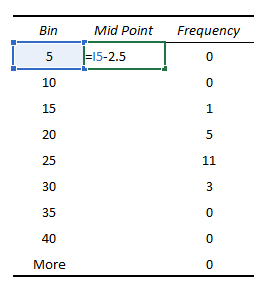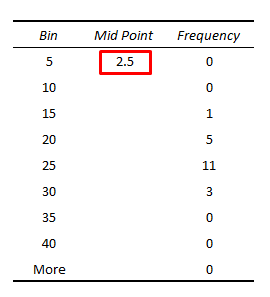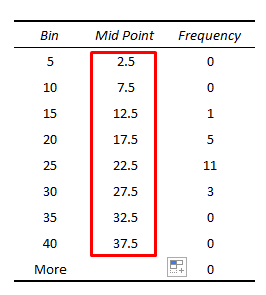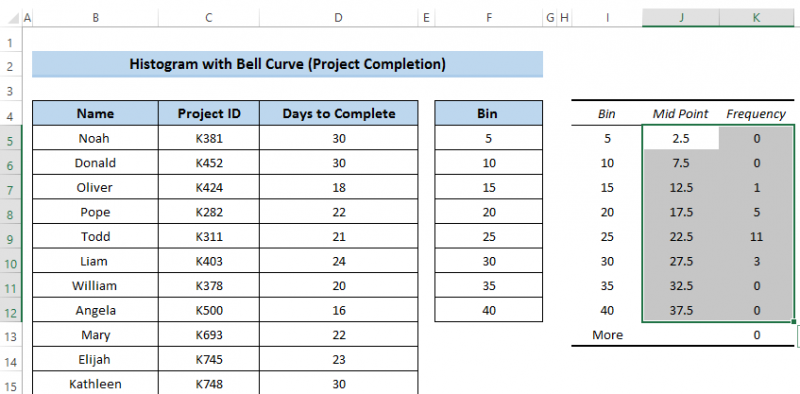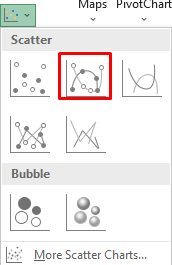విషయ సూచిక
గణాంకాలలో, హిస్టోగ్రాం మరియు బెల్ కర్వ్ బాగా ప్రాచుర్యం పొందాయి. హిస్టోగ్రాం ప్రధానంగా సంఖ్యా డేటా పంపిణీ యొక్క ఉజ్జాయింపు ప్రాతినిధ్యం. మనకు హిస్టోగ్రాం మరియు బెల్ కర్వ్ కలయిక ఉన్నప్పుడు, అది మరికొన్ని విషయాలపై దృష్టి పెట్టడానికి వైడ్ యాంగిల్ ఇస్తుంది. ఈ కథనం ప్రధానంగా ఎక్సెల్లో బెల్ కర్వ్తో హిస్టోగ్రామ్ను ఎలా సృష్టించాలనే దానిపై దృష్టి పెడుతుంది. మీరు ఈ కథనాన్ని తదుపరి ఉపయోగం కోసం చాలా ఆసక్తికరంగా కనుగొన్నారని మరియు ఈ విషయానికి సంబంధించి చాలా జ్ఞానాన్ని సేకరిస్తారని నేను ఆశిస్తున్నాను.
ప్రాక్టీస్ వర్క్బుక్ని డౌన్లోడ్ చేయండి
ప్రాక్టీస్ వర్క్బుక్ని డౌన్లోడ్ చేయండి.
బెల్ కర్వ్తో హిస్టోగ్రాం.xlsx
బెల్ కర్వ్ అంటే ఏమిటి?
బెల్ కర్వ్ని బెల్ ఆకారాన్ని పోలి ఉండే వక్రరేఖగా నిర్వచించవచ్చు. ఈ వక్రరేఖ డేటాసెట్ యొక్క సాధారణ పంపిణీని నిర్వచిస్తుంది. బెల్ కర్వ్ యొక్క అత్యధిక పాయింట్ డేటాసెట్ యొక్క అత్యంత సంభావ్య స్థితిని సూచిస్తుంది, అంటే డేటాసెట్ యొక్క సగటు విలువలు. బెల్ కర్వ్ విలువలను సమానంగా పంపిణీ చేస్తుంది.
ప్రతి కండిషన్లోనూ, సగటు పరిస్థితులు మెరుగైన సంఖ్యను కలిగి ఉంటాయి కాబట్టి బెల్ కర్వ్ మధ్యలో అత్యధిక సంఖ్యను అందిస్తుంది. బెల్ కర్వ్ ఫీచర్ 68.2% పంపిణీ సగటు విలువ యొక్క ఒక ప్రామాణిక విచలనంలో ఉందని సూచిస్తుంది. అయితే 95.5% పంపిణీ సగటు యొక్క రెండు ప్రామాణిక వ్యత్యాసాలలో ఉంది. చివరగా, 99.7% పంపిణీ సగటు యొక్క మూడు ప్రామాణిక విచలనాలలో ఉంది. ప్రాథమికంగా, బెల్ కర్వ్ డేటాసెట్ను ఎలా చూపుతుందో చూపే విధంగా సూచిస్తుందిమా డేటాసెట్ని ఉపయోగించి క్రింది చార్ట్ను మాకు అందిస్తుంది.
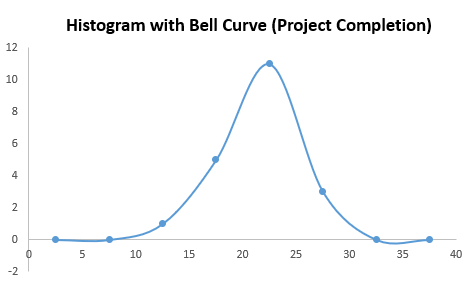
- తర్వాత, మీరు చార్ట్ని ఎంచుకున్నప్పుడు, చార్ట్ డిజైన్ కనిపిస్తుంది .
- చార్ట్ డిజైన్ ని ఎంచుకోండి.
- ఆపై, చార్ట్ లేఅవుట్లు నుండి, చార్ట్ ఎలిమెంట్ని జోడించు ఎంచుకోండి.<14
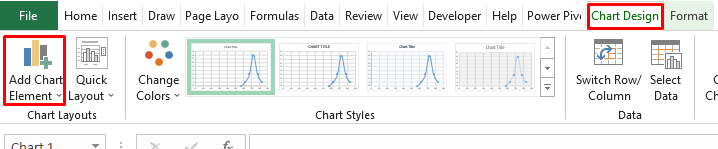
- Add Chart Element ఎంపికలో, ఎర్రర్ బార్లు ఎంచుకోండి.
- నుండి ఎర్రర్ బార్లు , మరిన్ని ఎర్రర్ బార్ల ఎంపికలు ఎంచుకోండి.

- A ఫార్మాట్ ఎర్రర్ బార్ల డైలాగ్ బాక్స్ కనిపిస్తుంది.
- తర్వాత, నిలువు ఎర్రర్ బార్ విభాగంలో, దిశను ఎంచుకోండి మైనస్ .
- ఆ తర్వాత, <6ని సెట్ చేయండి>ముగింపు శైలి ని కాప్ లేదు .
- ఎర్రర్ అమౌంట్ విభాగంలో, శాతాన్ని 100%కి సెట్ చేయండి.

- ఇది క్రింది విధంగా వక్రరేఖను సూచిస్తుంది, స్క్రీన్షాట్ చూడండి.
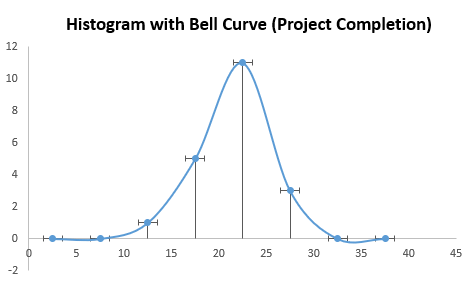
- మీరు ప్రతి బిన్లో లైన్ను చూడగలిగినట్లుగా, మేము లైన్ను బార్గా మార్చాలి.
- దీన్ని చేయడానికి, మళ్లీ ఫార్మాట్ ఎర్రర్ బార్లు కి వెళ్లండి.
- అప్పుడు, ఇక్కడ మార్చండి, మేము t వెడల్పును 30 గా చేయండి.
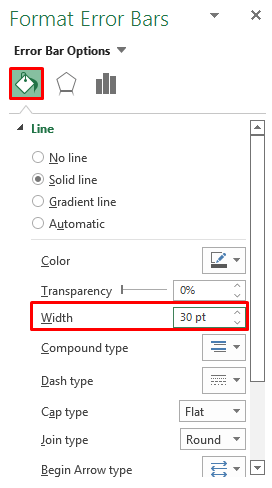
- ఇది క్రింది విధంగా వక్రరేఖను ఆకృతి చేస్తుంది. స్క్రీన్షాట్ని చూడండి.
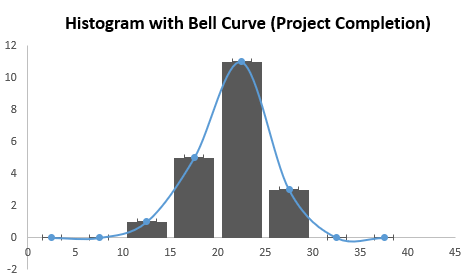
- ఇప్పుడు మనం వక్రరేఖను తీసివేయాలి ఎందుకంటే మనం ఇక్కడ బెల్ కర్వ్ని గీయాలి.
- తొలగించడానికి కర్వ్, కర్వ్పై క్లిక్ చేయండి.
- A డేటా సిరీస్ని ఫార్మాట్ చేయండి డైలాగ్ బాక్స్ కనిపిస్తుంది.
- లైన్ విభాగంలో, ఎంచుకోండి నంలైన్ .
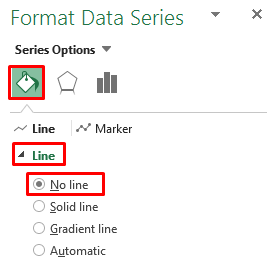
- తర్వాత, మార్కర్ ఆప్షన్కి వెళ్లండి.
- <6లో>మార్కర్ ఎంపికలు, ఏదీ కాదు.

- ఆ తర్వాత, అన్ని లైన్లు మరియు మార్కర్లు పోయాయి. కానీ అందులో కొన్ని ఎండ్ పాయింట్లు కూడా ఉన్నాయి.
- వాటిని తీసివేయడానికి, వాటిపై క్లిక్ చేయండి.
- తర్వాత, కాంటెక్స్ట్ మెనూ ని తెరవడానికి కుడి-క్లిక్ చేయండి. 13>అక్కడి నుండి, అన్ని ముగింపు బిందువులను తీసివేయడానికి తొలగించు ఎంచుకోండి.
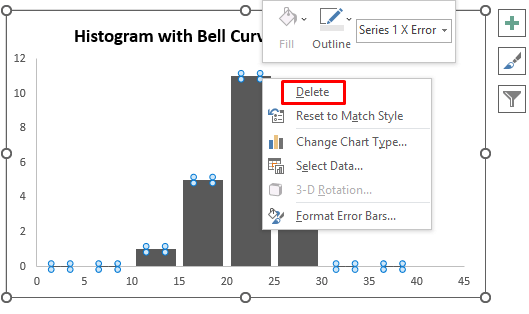
- ఫలితంగా, మనకు కావలసిన హిస్టోగ్రాం లభిస్తుంది మా డేటాసెట్.
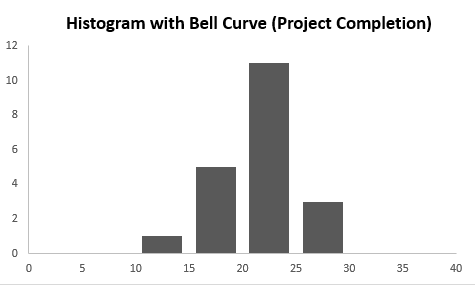
- ఆ తర్వాత, మన దృష్టిని బెల్ కర్వ్ వైపు మళ్లిస్తాము.
- బెల్ కర్వ్ను ప్లాట్ చేయడానికి ముందు, మనకు అవసరం సగటు , ప్రామాణిక విచలనం మరియు మరీ ముఖ్యంగా సాధారణ పంపిణీ ని గణించడానికి.
- మొదట, మేము ని కనుగొనాలి సగటు ఫంక్షన్ ని ఉపయోగించి విద్యార్థి మార్కుల సగటు విలువ.
- ఎంచుకోండి, సెల్ G16 .
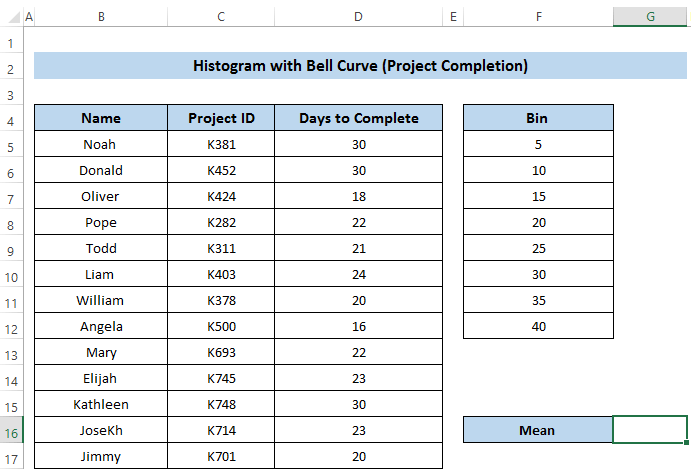
- తర్వాత, ఫార్ములా బాక్స్లో క్రింది సూత్రాన్ని వ్రాయండి.
=AVERAGE(D5:D24) 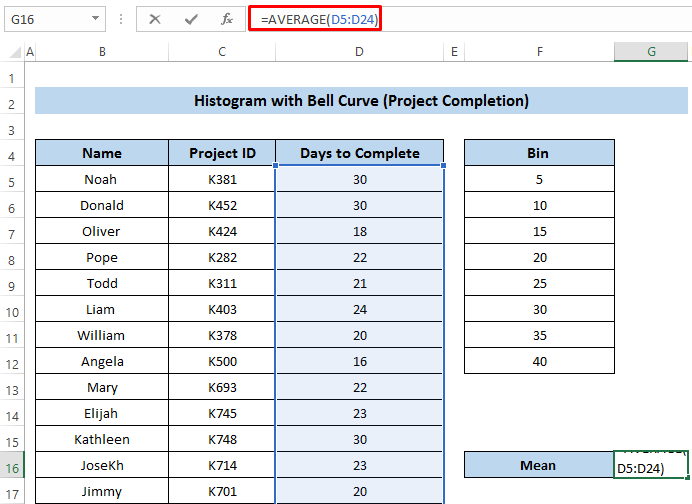
- ఫార్ములాను వర్తింపజేయడానికి Enter నొక్కండి.
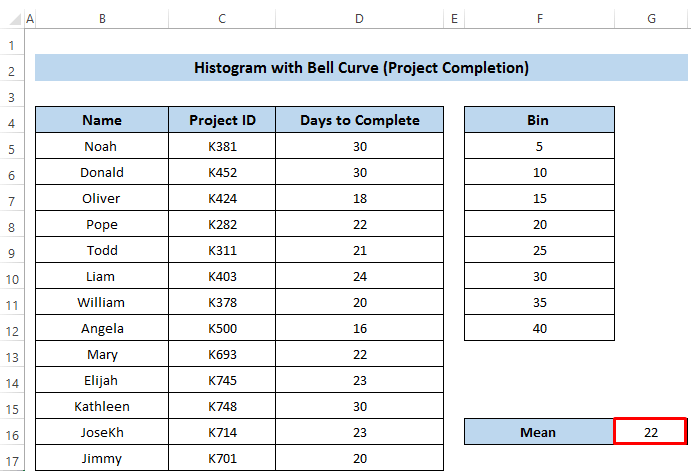
- తర్వాత, మేము ని ఉపయోగించి ప్రామాణిక విచలనాన్ని లెక్కించాలి. STDEV.P ఫంక్షన్
- దీన్ని చేయడానికి, ముందుగా సెల్ G17 ని ఎంచుకోండి.
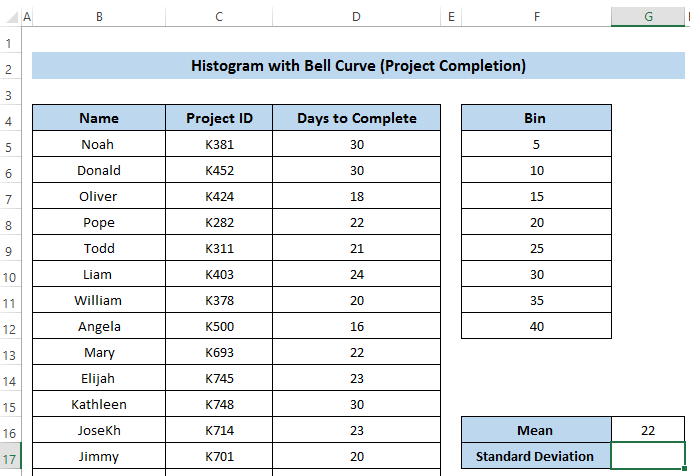
- <1 3>సూత్రం పెట్టెలో క్రింది సూత్రాన్ని వ్రాయండి.
=STDEV.P(D5:D24) 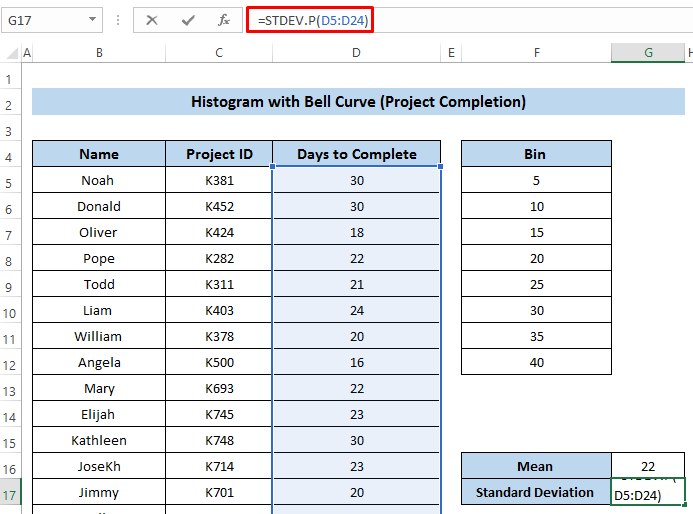
- నొక్కండి సూత్రాన్ని వర్తింపజేయడానికి ని నమోదు చేయండి.
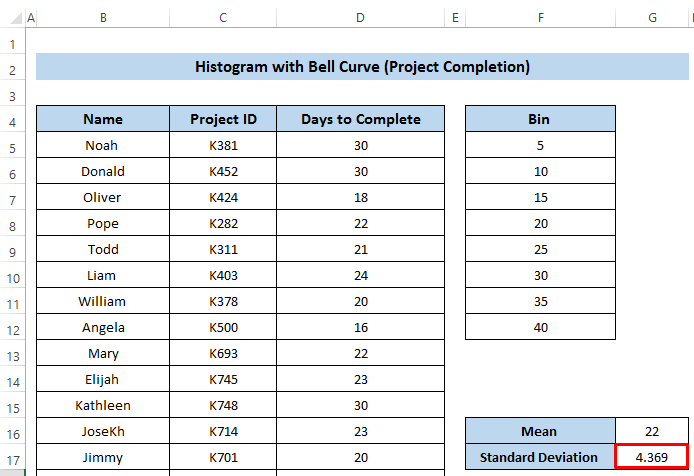
- ఆ తర్వాత, బెల్ కర్వ్ను ఏర్పాటు చేయడానికి,మేము సాధారణ పంపిణీని లెక్కించాలి.
- మేము 11 నుండి 40 వరకు కొన్ని విలువలను తీసుకుంటాము. ఈ విలువ హిస్టోగ్రామ్ను సరిగ్గా అధ్యయనం చేయడం ద్వారా తీసుకోబడుతుంది.
- తర్వాత, మేము సాధారణ పంపిణీని కనుగొనాలనుకుంటున్నాము. సంబంధిత విలువలు.
- NORM.DIST ఫంక్షన్ ని ఉపయోగించడం ద్వారా సాధారణ పంపిణీని నిర్ణయించడానికి.
- తర్వాత, సెల్ C28 ని ఎంచుకోండి. 15>
- తర్వాత, ఫార్ములా బాక్స్లో కింది ఫార్ములాను రాయండి. ఇక్కడ, మేము హిస్టోగ్రాం గ్రాఫ్ పరంగా సాధారణ పంపిణీని స్కేల్ చేయాలి. అందుకే మేము 122ని ఉపయోగిస్తాము.
- అప్లై చేయడానికి Enter నొక్కండి ఫార్ములా.
- తర్వాత, ఫిల్ హ్యాండిల్ చిహ్నాన్ని నిలువు వరుస దిగువకు లాగండి.
- ఇప్పుడు, మనం బెల్ కర్వ్ని హిస్టోగ్రాం కర్వ్కు జోడించవచ్చు.
- దీన్ని చేయడానికి, గతంలో రూపొందించిన హిస్టోగ్రాం చార్ట్ని ఎంచుకోండి. ఇది చార్ట్ డిజైన్
- ను తెరుస్తుంది, డేటా సమూహం నుండి, డేటాను ఎంచుకోండి పై క్లిక్ చేయండి.
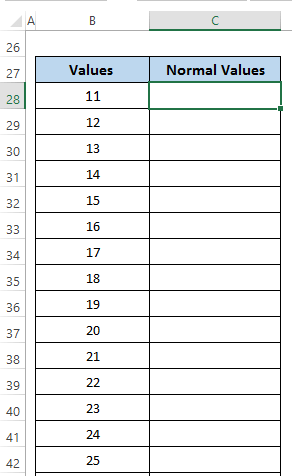
=NORM.DIST(B28,$G$16,$G$17,FALSE)*122 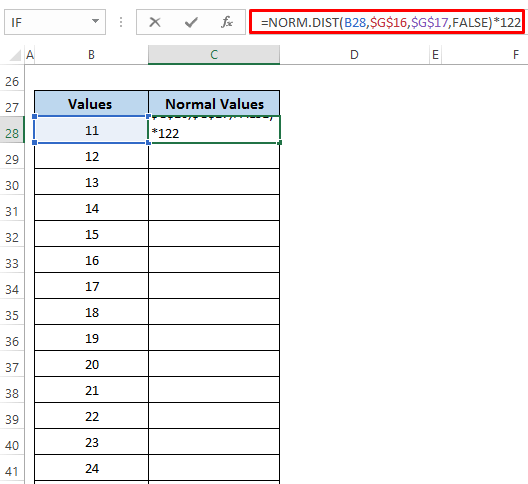
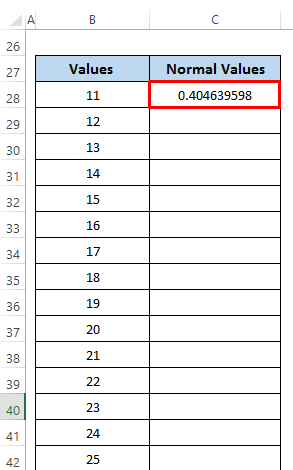
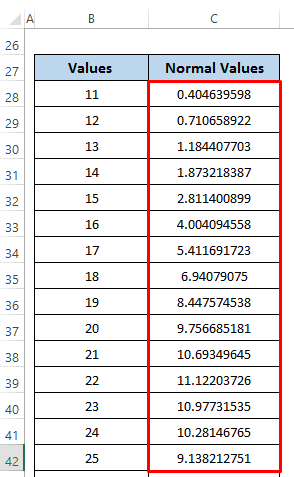

- A డేటా సోర్స్ని ఎంచుకోండి డైలాగ్ బాక్స్ కనిపిస్తుంది.
- తర్వాత, కొత్త సిరీస్ను చొప్పించడానికి జోడించు ఎంచుకోండి.
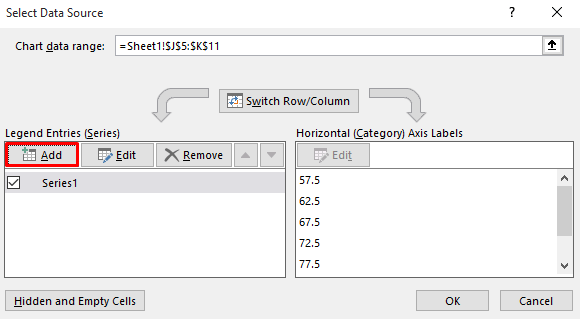
- ఎడిట్ సిరీస్ డైలాగ్ బాక్స్లో, X మరియు Y విలువల సెల్ పరిధిని ఎంచుకోండి.
- Y సిరీస్లో, మేము సెట్ చేసాము. సాధారణ పంపిణీ అయితే, X సిరీస్లో, మేము విలువలను సెట్ చేస్తాము.
- చివరిగా, సరే పై క్లిక్ చేయండి.
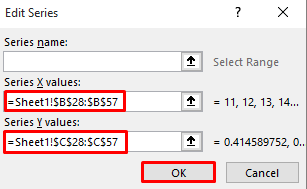

- ఆ తర్వాత, కి వెళ్లండి చార్ట్ డిజైన్ మరియు రకం సమూహం నుండి చార్ట్ రకాన్ని మార్చు ఎంచుకోండి.
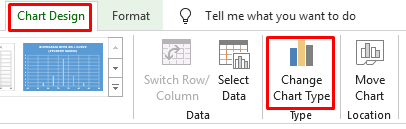
- తర్వాత, స్కాటర్ టైప్ చార్ట్ని ఎంచుకోండి. స్క్రీన్షాట్ చూడండి
- ఆ తర్వాత, సరే పై క్లిక్ చేయండి.
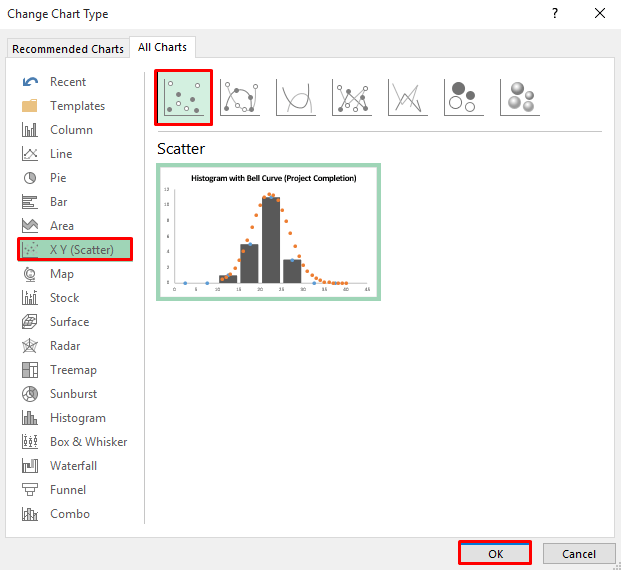
- ఇది బెల్ కర్వ్ని ఇస్తుంది హిస్టోగ్రాం తో. కానీ ఇక్కడ, కర్వ్ లైన్ చుక్కల ఆకృతిలో ఉంది.
- మనం దానిని ఘన రేఖగా చేయాలి.
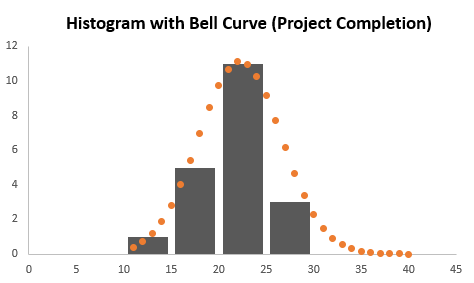
- ఇప్పుడు, చుక్కల వక్రరేఖపై రెండుసార్లు క్లిక్ చేయండి మరియు ఫార్మాట్ డేటా సిరీస్ డైలాగ్ బాక్స్ కనిపిస్తుంది.
- లైన్ విభాగంలో, సాలిడ్ లైన్ ఎంచుకోండి .
- తర్వాత, రంగు ని మార్చండి.
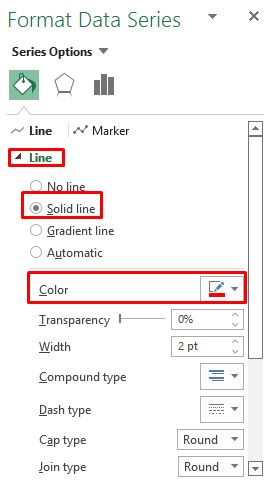
- ఇక్కడ, హిస్టోగ్రాం యొక్క తుది ఫలితం మనకు ఉంది విద్యార్థి మార్కుల కోసం బెల్ కర్వ్తో.
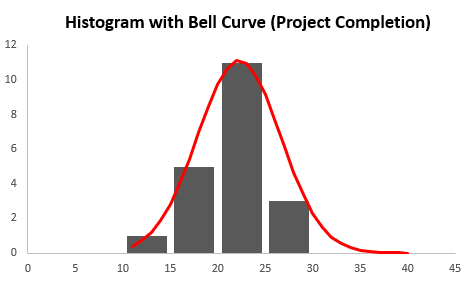
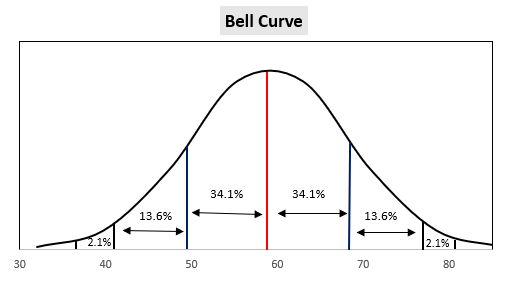
2 Excelలో బెల్ కర్వ్తో హిస్టోగ్రామ్ను రూపొందించడానికి తగిన ఉదాహరణలు
మనం ప్రాతినిధ్యం వహించాలనుకుంటున్నాము Excelలో బెల్ కర్వ్తో హిస్టోగ్రాం, Excelలో బెల్ కర్వ్తో హిస్టోగ్రామ్ను రూపొందించడానికి మేము రెండు వేర్వేరు ఉదాహరణలను చూపుతాము. ఈ రెండు ఉదాహరణలు మీకు ఈ విషయంలో సరైన అవలోకనాన్ని అందిస్తాయి. మా రెండు ఉదాహరణ విద్యార్థుల మార్కులు మరియు ప్రాజెక్ట్ పూర్తయిన రోజులపై ఆధారపడి ఉంటుంది. రెండు పద్ధతులు హిస్టోగ్రామ్లు మరియు బెల్ కర్వ్లకు వర్తిస్తాయి.
1. విద్యార్థి మార్కుల కోసం బెల్ కర్వ్తో కూడిన హిస్టోగ్రాం
మా మొదటి పద్ధతి విద్యార్థి మార్కుల ఆధారంగా ఉంటుంది. మేము కొంతమంది విద్యార్థులు మరియు వారి మార్కులను కలిగి ఉన్న డేటాసెట్ను తీసుకుంటాము.
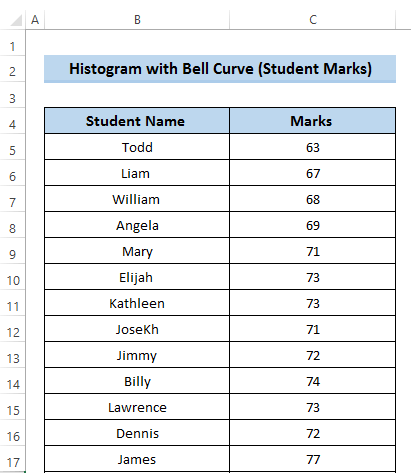
మొదట, మేము ఈ డేటాసెట్తో హిస్టోగ్రామ్ను తయారు చేస్తాము మరియు తర్వాత సాధారణ పంపిణీని గణించడం ద్వారా బెల్ కర్వ్ను చేర్చుతాము. దీన్ని చేయడానికి, మేము దశను చాలా జాగ్రత్తగా అనుసరించాలి, లేకుంటే, మీరు Excelలో బెల్ కర్వ్తో హిస్టోగ్రామ్ను సృష్టించలేరు.
దశలు
- మొదట, మీరు డేటా అనాలిసిస్ టూల్ ని ఎనేబుల్ చేయాలి.
- దీన్ని చేయడానికి, రిబ్బన్లోని ఫైల్ ట్యాబ్కి వెళ్లండి.
- తదుపరి , మరిన్ని కమాండ్ను ఎంచుకోండి.
- మరిన్ని కమాండ్లో, ఎంపికలు ఎంచుకోండి.
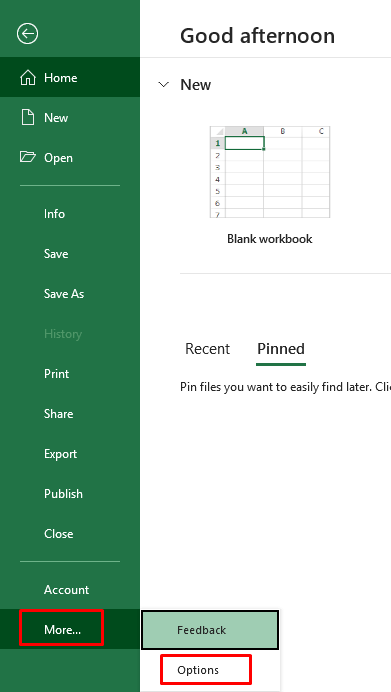
- ఒక Excel ఎంపికలు డైలాగ్ బాక్స్ కనిపిస్తుంది.
- తర్వాత, యాడ్-ఇన్లు పై క్లిక్ చేయండి.
- తర్వాత అంటే, గో పై క్లిక్ చేయండి.
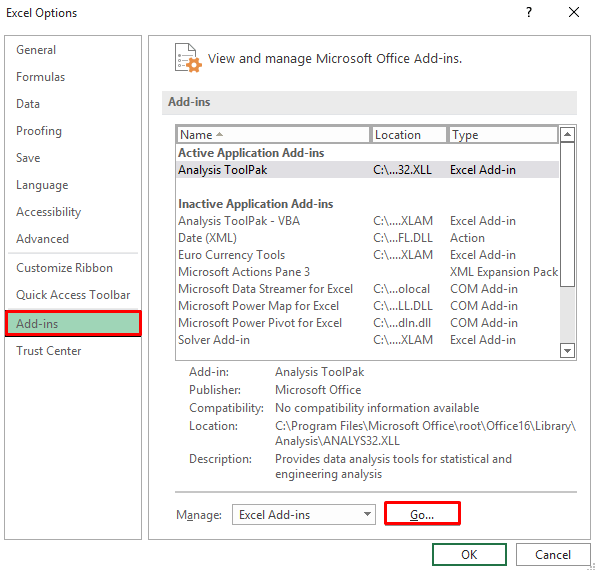
- యాడ్-ఇన్లు అందుబాటులో ఉన్న విభాగం నుండి, <6ని ఎంచుకోండి> విశ్లేషణToolpak .
- చివరిగా, OK పై క్లిక్ చేయండి.
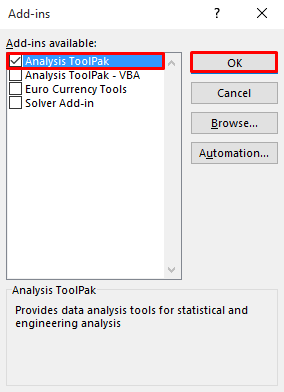
- ని ఉపయోగించడానికి డేటా విశ్లేషణ సాధనం , మీరు Bin పరిధిని కలిగి ఉండాలి.
- మేము మా డేటాసెట్ యొక్క అత్యల్ప మరియు అత్యధిక విలువలను అధ్యయనం చేయడం ద్వారా బిన్ పరిధిని సెట్ చేస్తాము.
- మేము విరామాలను తీసుకుంటాము. 5 లో రిబ్బన్.
- తర్వాత, విశ్లేషణ సమూహం నుండి డేటా విశ్లేషణ ఎంచుకోండి.
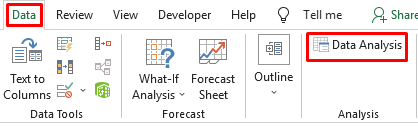
- ఒక డేటా విశ్లేషణ డైలాగ్ బాక్స్ కనిపిస్తుంది.
- విశ్లేషణ సాధనాలు విభాగం నుండి, హిస్టోగ్రాం ఎంచుకోండి.
- చివరిగా , సరే పై క్లిక్ చేయండి.
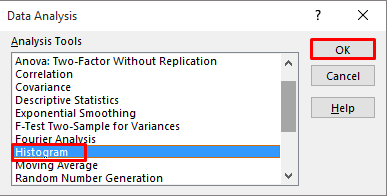
- హిస్టోగ్రామ్ డైలాగ్ బాక్స్లో, ఇన్పుట్ని ఎంచుకోండి పరిధి .
- ఇక్కడ, మేము C5 సెల్ C20 కి ఇన్పుట్ పరిధి గా మార్క్స్ నిలువు వరుసను తీసుకుంటాము.
- తర్వాత, మేము పైన సృష్టించిన బిన్ రేంజ్ ని ఎంచుకోండి.
- తర్వాత, ప్రస్తుత వర్క్షీట్లో అవుట్పుట్ ఎంపికలు సెట్ చేయండి.
- చివరిగా , సరే పై క్లిక్ చేయండి.
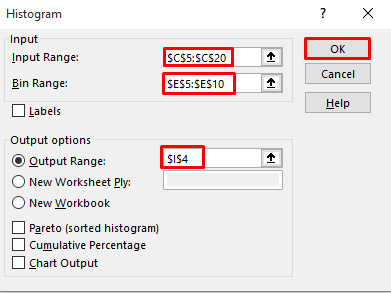
- ఇది మాకు క్రింది వాటిని ఇస్తుంది g అవుట్పుట్, ఇది మనం ఇంతకు ముందు కేటాయించిన బిన్ మరియు మా డేటాసెట్ పంపిణీ ఫ్రీక్వెన్సీని చూపుతుంది. ఇక్కడ, బిన్ 65 1 ఫ్రీక్వెన్సీని కలిగి ఉంది అంటే 60 నుండి 65 వరకు, వారు ఒక నిర్దిష్ట విద్యార్థి యొక్క ఒక మార్కును కనుగొన్నారు.
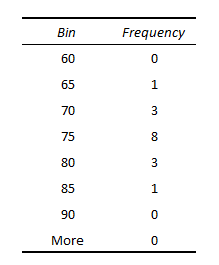
- ఇప్పుడు, మెరుగైన చార్ట్, మేము కొత్త నిలువు వరుసను జోడించి, ఆ బిన్ యొక్క ముగింపు బిందువుకు బదులుగా బిన్ యొక్క మధ్య బిందువు అని పేరు పెట్టాలి.
- కొత్త నిలువు వరుసలో, వ్రాయండికింది ఫార్ములా క్రిందకు.
=I5-2.5 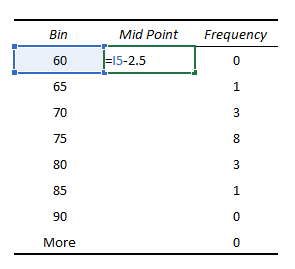
- తర్వాత, Enter<నొక్కండి 7> సూత్రాన్ని వర్తింపజేయడానికి.
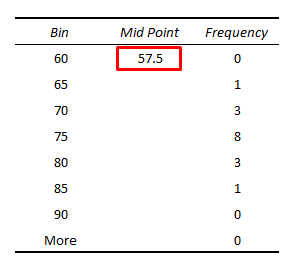
- ఆ తర్వాత, ఫిల్ హ్యాండిల్ చిహ్నాన్ని నిలువు వరుసలో లాగండి. 15>
- తర్వాత, J5 నుండి K11 వరకు సెల్ల పరిధిని ఎంచుకోండి.
- రిబ్బన్లోని Inser t ట్యాబ్కు వెళ్లండి.
- చార్ట్స్ సమూహం నుండి, స్కాటర్ చార్ట్ ఎంచుకోండి . స్క్రీన్షాట్ని చూడండి.
- స్కాటర్ చార్ట్ నుండి, స్కాటర్ విత్ స్మూత్ లైన్లు మరియు మార్కర్లు ఎంచుకోండి.
- ఇది మా డేటాసెట్ని ఉపయోగించి క్రింది చార్ట్ని అందిస్తుంది.
- తయారు చేయడానికి వక్రరేఖ పెద్దది మరియు దానిని మధ్యకు తీసుకువెళ్లండి, మేము x-అక్షాన్ని సర్దుబాటు చేయాలి.
- తర్వాత, ఫార్మాట్ యాక్సిస్ డైలాగ్ బాక్స్ను తెరవడానికి x-అక్షంపై డబుల్ క్లిక్ చేయండి.
- ఆ తర్వాత, బార్ చిహ్నాన్ని ఎంచుకోండి.
- అక్కడి నుండి, కనిష్ట మరియు గరిష్ట విలువలను మార్చండి. ఈ పరిధి ప్రాథమికంగా డేటాసెట్ను అధ్యయనం చేయడం ద్వారా రూపొందించబడింది.
- ఫలితంగా, మేము పెద్ద మరియు మధ్య ఆకార వక్రరేఖను పొందుతాము. స్క్రీన్షాట్ని చూడండి.
- తర్వాత, మీరు చార్ట్ని ఎంచుకున్నప్పుడు, చార్ట్ డిజైన్ కనిపిస్తుంది.
- చార్ట్ డిజైన్ ని ఎంచుకోండి.
- ఆపై, చార్ట్ లేఅవుట్లు నుండి, చార్ట్ ఎలిమెంట్ని జోడించు ఎంచుకోండి.
- Add Chart Element ఎంపికలో, Error Bars ఎంచుకోండి.
- Error Bars , ఎంచుకోండి మరిన్ని ఎర్రర్ బార్ల ఎంపికలు .
- ఒక ఫార్మాట్ ఎర్రర్ బార్ల డైలాగ్ బాక్స్ కనిపిస్తుంది.
- తర్వాత, నిలువు ఎర్రర్ బార్ విభాగంలో, దిశను ఎంచుకోండి మైనస్ .
- ఆ తర్వాత, ఎండ్ స్టైల్ ని గా సెట్ చేయండి పరిమితి లేదు .
- ఎర్రర్ మొత్తం విభాగంలో, శాతాన్ని 100%కి సెట్ చేయండి.
- ఇది క్రింది విధంగా వక్రరేఖను సూచిస్తుంది, స్క్రీన్షాట్ను చూడండి.
- మీరు లైన్ని చూడగలిగినట్లుగా ప్రతి బిన్, మేము లైన్ను బార్గా మార్చాలి.
- దీన్ని చేయడానికి, మళ్లీ ఫార్మాట్ ఎర్రర్ బార్లు కి వెళ్లండి.
- తర్వాత, ఇక్కడ మార్చండి, మేము వెడల్పును 40 గా తీసుకోండి.
- ఇది క్రింది విధంగా వక్రరేఖను ఆకృతి చేస్తుంది. స్క్రీన్షాట్ని చూడండి.
- ఇప్పుడు మనం కర్వ్ని తీసివేయాలి ఎందుకంటే మనం ఇక్కడ బెల్ కర్వ్ని గీయాలి.
- తొలగించడానికి కర్వ్, కర్వ్పై క్లిక్ చేయండి.
- A డేటా సిరీస్ని ఫార్మాట్ చేయండి డైలాగ్ బాక్స్ కనిపిస్తుంది.
- లైన్ విభాగంలో, ఎంచుకోండి లైన్ లేదు .
- తర్వాత, మార్కర్ విభాగానికి వెళ్లండి.
- లో మార్కర్ ఎంపికలు, ఏదీకాదు.
- ఆ తర్వాత, అన్ని పంక్తులు మరియు మార్కర్లు పోయాయి. కానీ అందులో కొన్ని ఎండ్ పాయింట్లు కూడా ఉన్నాయి.
- వాటిని తీసివేయడానికి, వాటిపై క్లిక్ చేయండి.
- తర్వాత, కాంటెక్స్ట్ మెనూ ని తెరవడానికి కుడి-క్లిక్ చేయండి. 13>అక్కడ నుండి, అన్నింటినీ తీసివేయడానికి తొలగించు ఎంచుకోండిముగింపు బిందువులు.
- ఫలితంగా, మేము మా డేటాసెట్ నుండి కావలసిన హిస్టోగ్రామ్ని పొందుతాము.
- ఆ తర్వాత, మన దృష్టిని బెల్ కర్వ్ వైపు మళ్లిస్తాము.
- బెల్ కర్వ్ను ప్లాట్ చేయడానికి ముందు, మనం సగటు , ప్రామాణిక విచలనాన్ని లెక్కించాలి. 7>, మరియు మరీ ముఖ్యంగా సాధారణ పంపిణీ .
- మొదట, మేము సగటు ఫంక్షన్ ని ఉపయోగించి విద్యార్థి మార్కుల సగటు విలువను కనుగొనాలి .
- ఎంచుకోండి, సెల్ F14 .
- తర్వాత, ఫార్ములాలో కింది సూత్రాన్ని వ్రాయండి box.
- ఫార్ములాని వర్తింపజేయడానికి Enter నొక్కండి.
- తర్వాత, మేము దీన్ని చేయడానికి STDEV.P ఫంక్షన్
- ని ఉపయోగించి ప్రామాణిక విచలనాన్ని లెక్కించాలి , ముందుగా, సెల్ F15 ని ఎంచుకోండి.
- సూత్రం పెట్టెలో క్రింది సూత్రాన్ని వ్రాయండి.
- ఫార్ములాను వర్తింపజేయడానికి ఎంటర్ నొక్కండి.
- ఆ తర్వాత, గంటను స్థాపించడానికి సి urve, మేము సాధారణ పంపిణీని లెక్కించాలి.
- మేము 60 నుండి 85 వరకు కొన్ని విలువలను తీసుకుంటాము. ఈ విలువ హిస్టోగ్రామ్ను సరిగ్గా అధ్యయనం చేయడం ద్వారా తీసుకోబడుతుంది.
- తర్వాత, మేము సాధారణ పంపిణీని కనుగొనాలనుకుంటున్నాము. సంబంధిత విలువల కోసం.
- NORM.DIST ఫంక్షన్ ని ఉపయోగించడం ద్వారా సాధారణ పంపిణీని నిర్ణయించడానికి.
- ఆపై, సెల్ C26 ని ఎంచుకోండి. >>>>>>>>>>>>>>>>>>>>>>>>>>>>>ఫార్ములా బాక్స్లో క్రింది ఫార్ములా. ఇక్కడ, మేము హిస్టోగ్రాం గ్రాఫ్ పరంగా సాధారణ పంపిణీని స్కేల్ చేయాలి. అందుకే మేము 97ని ఉపయోగిస్తాము.
- అప్లై చేయడానికి Enter నొక్కండి ఫార్ములా.
- తర్వాత, ఫిల్ హ్యాండిల్ చిహ్నాన్ని నిలువు వరుస దిగువకు లాగండి.
- ఇప్పుడు, మనం బెల్ కర్వ్ను హిస్టోగ్రాం కర్వ్కు జోడించవచ్చు.
- దీన్ని చేయడానికి, గతంలో రూపొందించిన హిస్టోగ్రాం చార్ట్ని ఎంచుకోండి. ఇది చార్ట్ డిజైన్ ఎంపికను తెరుస్తుంది.
- తర్వాత, డేటా సమూహం నుండి, డేటాను ఎంచుకోండి పై క్లిక్ చేయండి.
- A డేటా మూలాన్ని ఎంచుకోండి డైలాగ్ బాక్స్ కనిపిస్తుంది.
- తర్వాత, కొత్తవి చొప్పించడానికి జోడించు ఎంచుకోండి సిరీస్.
- ఎడిట్ సిరీస్ డైలాగ్ బాక్స్లో, X మరియు Y విలువల సెల్ల పరిధిని ఎంచుకోండి.
- Y సిరీస్లో, మేము సాధారణ పంపిణీని సెట్ చేస్తే, X సిరీస్లో, మేము విలువలను సెట్ చేస్తాము.
- చివరిగా, సరే పై క్లిక్ చేయండి.
- ఇది డేటా సోర్స్ ఎంచుకోండి డైలాగ్ బాక్స్లో సిరీస్ 2 గా జోడిస్తుంది.
- తర్వాత, సరే పై క్లిక్ చేయండి.
- ఆ తర్వాత, చార్ట్ డిజైన్ కి వెళ్లి, రకం గుంపు నుండి చార్ట్ రకాన్ని మార్చు ఎంచుకోండి .
- తర్వాత, స్కాటర్ టైప్ చార్ట్ని ఎంచుకోండి. స్క్రీన్షాట్ చూడండి.
- ఆ తర్వాత, సరే పై క్లిక్ చేయండి.
- ఇది బెల్ కర్వ్ని ఇస్తుంది హిస్టోగ్రామ్తో పాటు. కానీ ఇక్కడ, దికర్వ్ లైన్ చుక్కల ఆకృతిలో ఉంది.
- మేము దానిని ఘన రేఖగా మార్చాలి.
- ఇప్పుడు, దానిపై డబుల్ క్లిక్ చేయండి చుక్కల వక్రరేఖ, మరియు ఫార్మాట్ డేటా సిరీస్ డైలాగ్ బాక్స్ కనిపిస్తుంది.
- లైన్ విభాగంలో, సాలిడ్ లైన్ ఎంచుకోండి. 13>తర్వాత, రంగు ని మార్చండి.
- ఇక్కడ, బెల్ కర్వ్తో హిస్టోగ్రాం యొక్క తుది ఫలితం మనకు ఉంది విద్యార్థి మార్కులు.
- మొదట, హిస్టోగ్రామ్ను రూపొందించడానికి, మీరు డేటా విశ్లేషణను ఉపయోగించాలి సాధనం .
- డేటా అనాలిసిస్ టూల్ ని ఉపయోగించడానికి, మీరు బిన్ పరిధి ని కలిగి ఉండాలి.
- మేము బిన్ పరిధిని సెట్ చేసాము మా డేటాసెట్ యొక్క అత్యల్ప మరియు అత్యధిక విలువలను అధ్యయనం చేస్తున్నాము.
- మేము విరామం 5 తీసుకుంటాము.
- ఇప్పుడు, రిబ్బన్లోని డేటా ట్యాబ్కు వెళ్లండి.
- తర్వాత, విశ్లేషణ సమూహం నుండి డేటా విశ్లేషణ ఎంచుకోండి.
- ఒక డేటా విశ్లేషణ డైలాగ్ బాక్స్ కనిపిస్తుంది.
- విశ్లేషణ సాధనాలు విభాగం నుండి, హిస్టోగ్రాం ఎంచుకోండి.
- చివరిగా, OK పై క్లిక్ చేయండి.
- హిస్టోగ్రాం డైలాగ్ బాక్స్లో, ఇన్పుట్ రేంజ్ని ఎంచుకోండి .
- ఇక్కడ, D5 సెల్ D24 కి ఇన్పుట్ పరిధి గా మార్క్స్ నిలువు వరుసను తీసుకుంటాము. 13>తర్వాత, మేము పైన సృష్టించిన బిన్ రేంజ్ ని ఎంచుకోండి.
- తర్వాత, ప్రస్తుత వర్క్షీట్లో అవుట్పుట్ ఎంపికలు సెట్ చేయండి.
- చివరిగా, సరే పై క్లిక్ చేయండి.
- ఇది మనకు బిన్ని చూపే చోట కింది అవుట్పుట్ను ఇస్తుంది గతంలో కేటాయించిన మరియు మా డేటాసెట్ పంపిణీ ఫ్రీక్వెన్సీ. ఇక్కడ, బిన్ 15కి 1 ఫ్రీక్వెన్సీ ఉంది అంటే 10 నుండి 15 వరకు, వారు ఒక నిర్దిష్ట విద్యార్థి యొక్క ఒక మార్కును కనుగొన్నారు.
- ఇప్పుడు, మంచి చార్ట్, మేము కొత్త నిలువు వరుసను జోడించి, ఆ బిన్ యొక్క ముగింపు బిందువుకు బదులుగా బిన్ యొక్క మధ్య బిందువు అని పేరు పెట్టాలి.
- కొత్త నిలువు వరుసలో, క్రింది సూత్రాన్ని వ్రాయండి.
- తర్వాత, సూత్రాన్ని వర్తింపజేయడానికి ఎంటర్ నొక్కండి.
- ఆ తర్వాత, నిలువు వరుసలో ఫిల్ హ్యాండిల్ చిహ్నాన్ని లాగండి.
- తర్వాత, J5 నుండి K12 సెల్ల పరిధిని ఎంచుకోండి.
- <కి వెళ్లండి రిబ్బన్లో 6>ఇన్సర్ t ట్యాబ్.
- చార్ట్లు సమూహం నుండి, స్కాటర్ చార్ట్ ని ఎంచుకోండి. స్క్రీన్షాట్ని చూడండి.
- స్కాటర్ చార్ట్ నుండి, స్కాటర్ విత్ స్మూత్ లైన్లు మరియు మార్కర్లు ఎంచుకోండి.
- ఇది
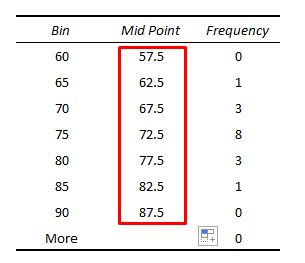
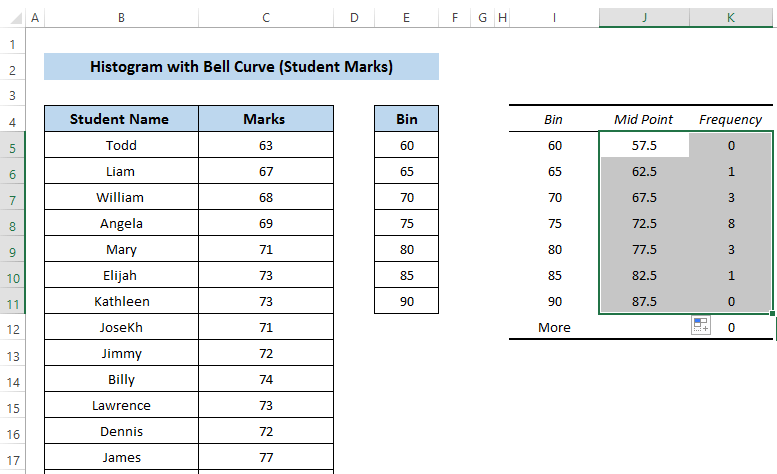

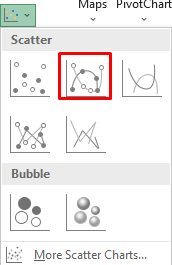
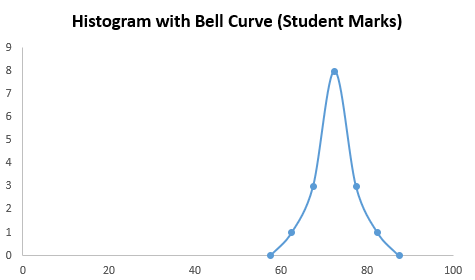
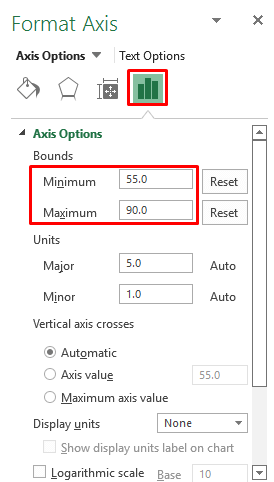
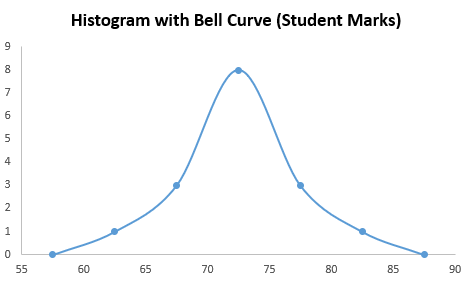
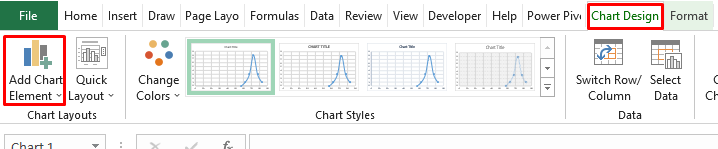


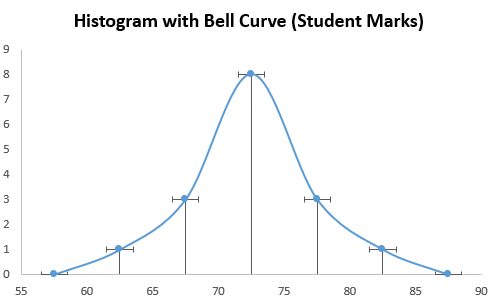
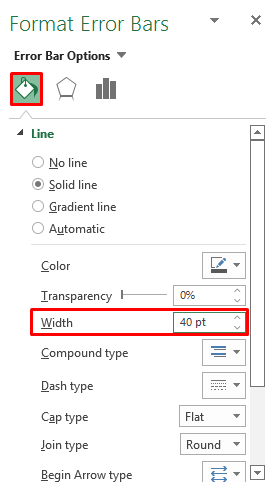
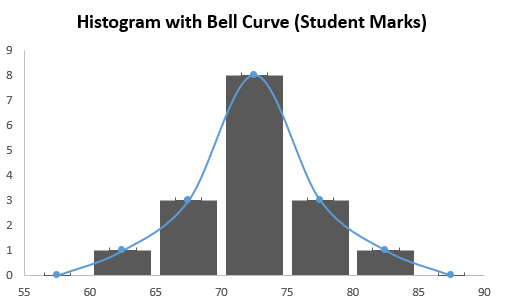
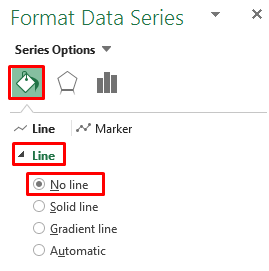

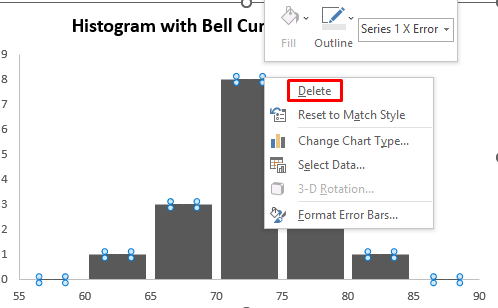
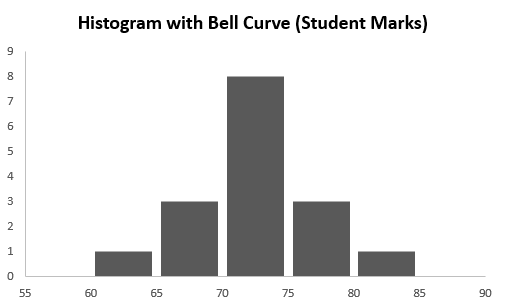

=AVERAGE(C5:C20) 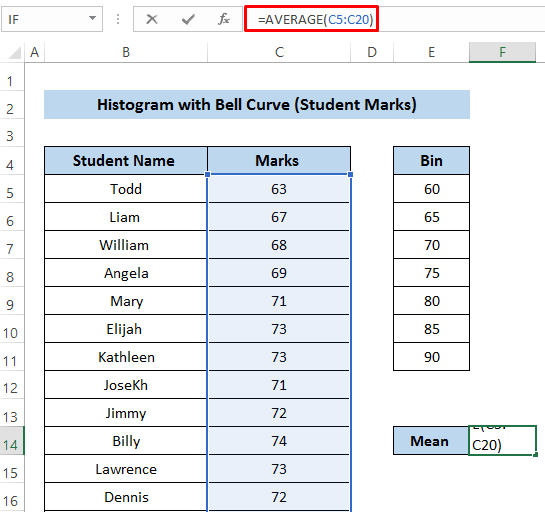
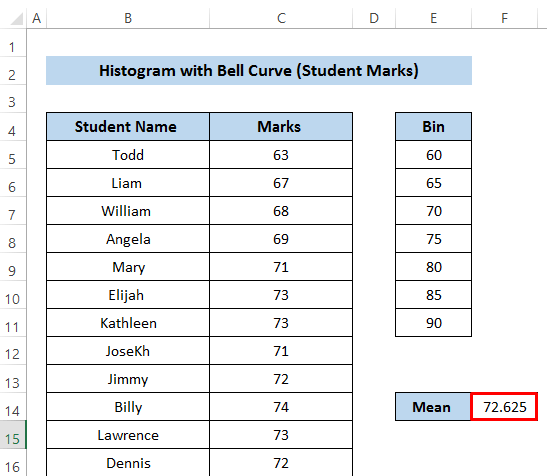
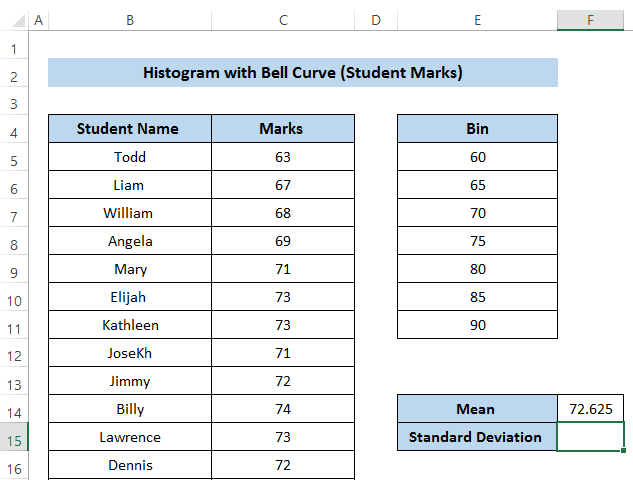
=STDEV.P(C5:C20) 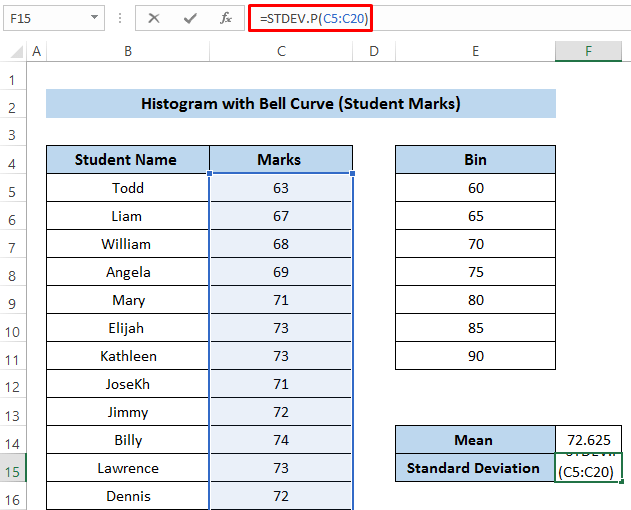
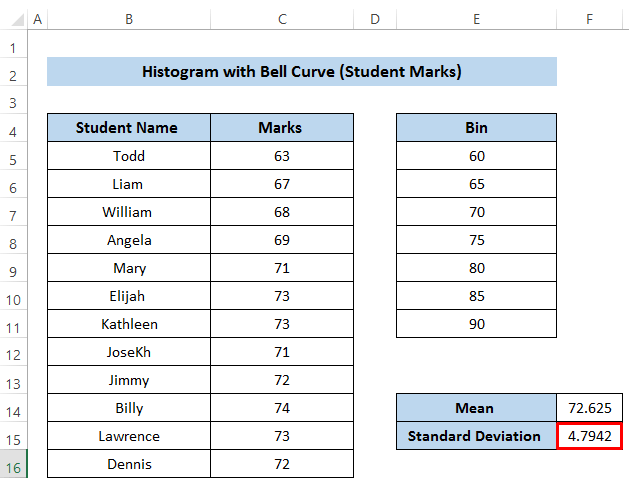
=NORM.DIST(B26,$F$14,$F$15,FALSE)*97 



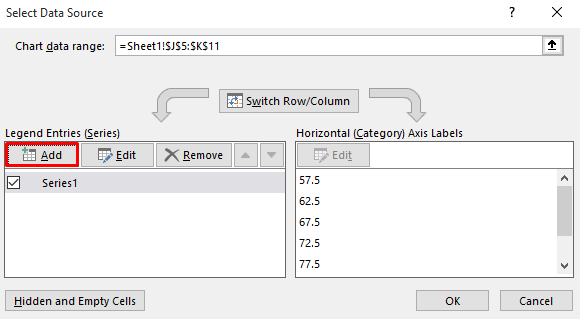
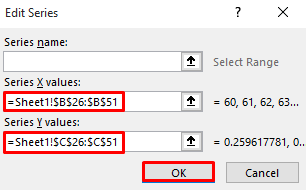

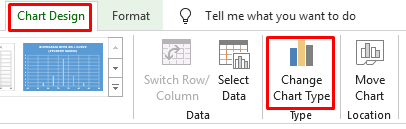
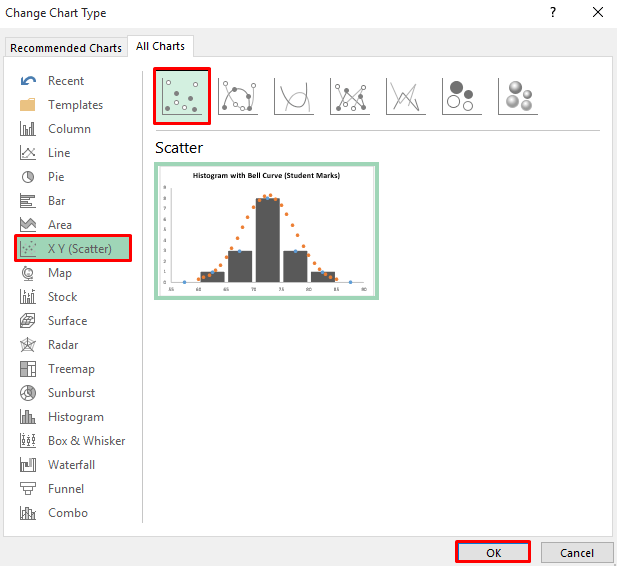
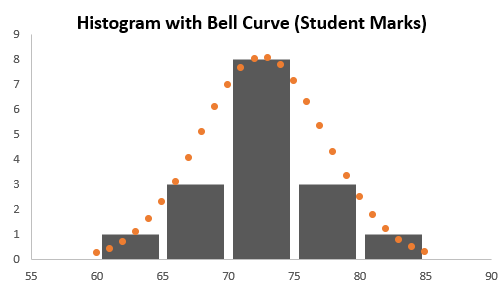
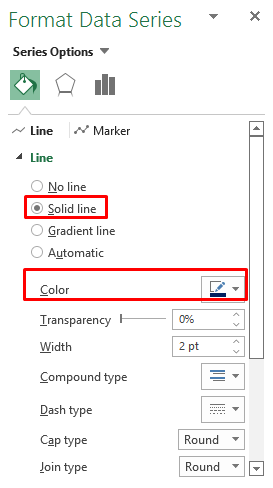
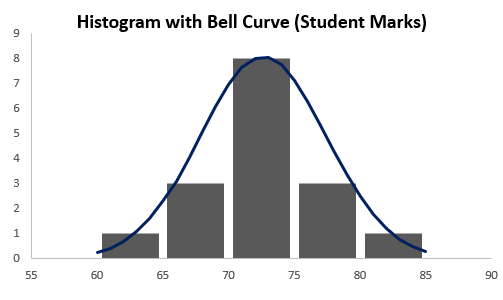
2. ప్రాజెక్ట్ పూర్తి కోసం బెల్ కర్వ్తో కూడిన హిస్టోగ్రాం
మా తదుపరి ఉదాహరణ ప్రాజెక్ట్ పూర్తిపై ఆధారపడి ఉంటుంది. మేము టాస్క్ను పూర్తి చేయడానికి పేరు, ప్రాజెక్ట్ ID మరియు రోజులను కలిగి ఉన్న డేటాసెట్ను తీసుకుంటాము.
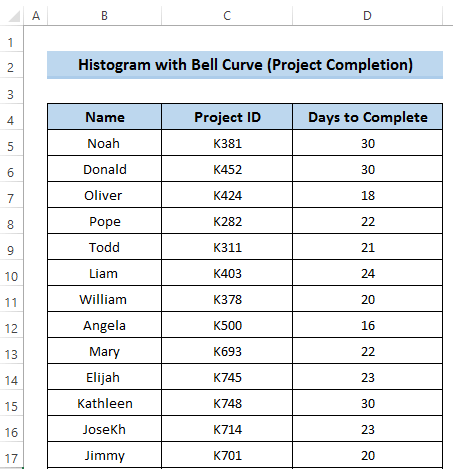
Excelలో బెల్ కర్వ్తో హిస్టోగ్రామ్ను సృష్టించడానికి, మేము వీటిని కనుగొనాలి సగటు, ప్రామాణిక విచలనం మరియు సాధారణ పంపిణీ. దీన్ని చేయడానికి మీరు ప్రక్రియలను జాగ్రత్తగా అనుసరించాలి.
దశలు
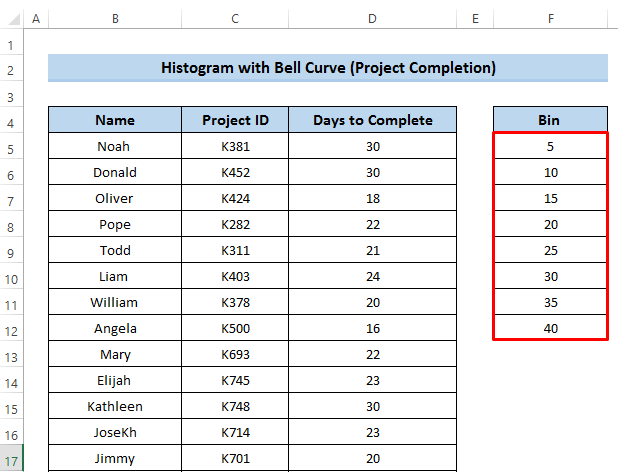
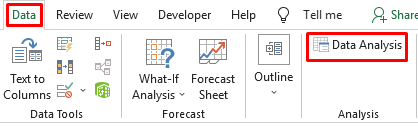
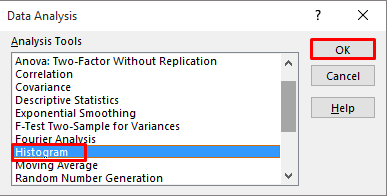
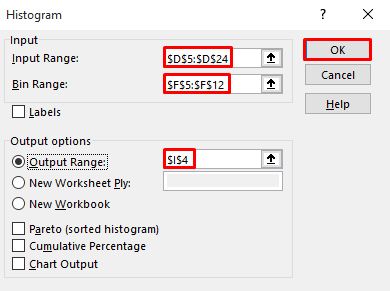
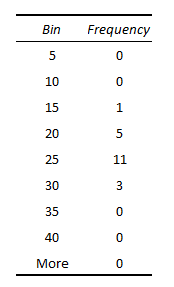
=I5-2.5